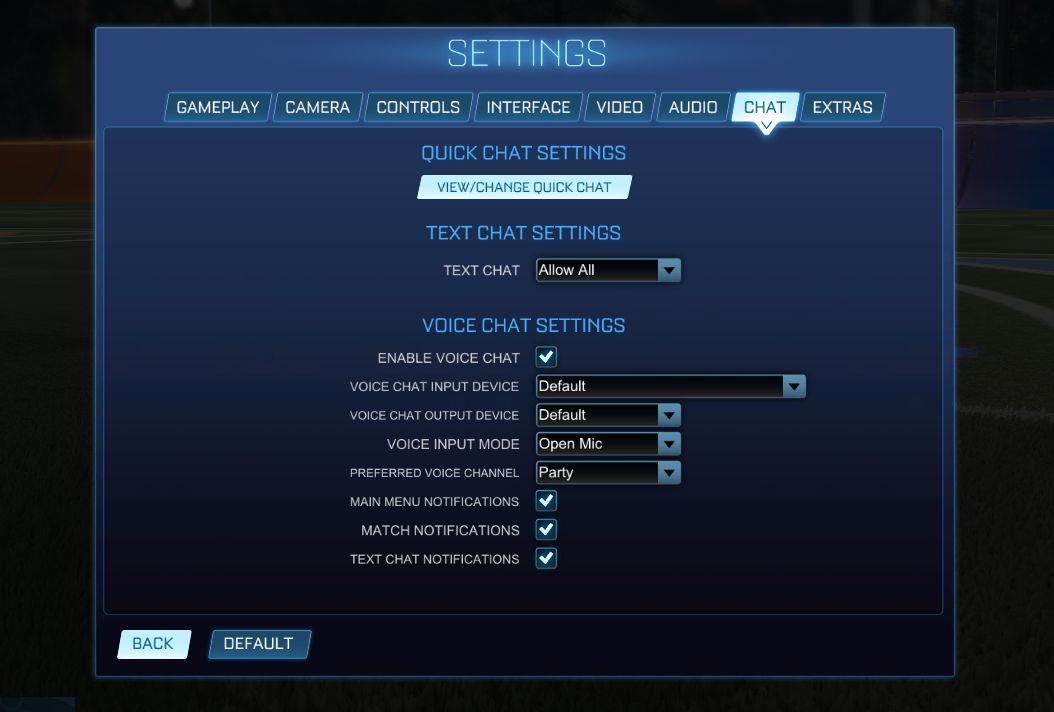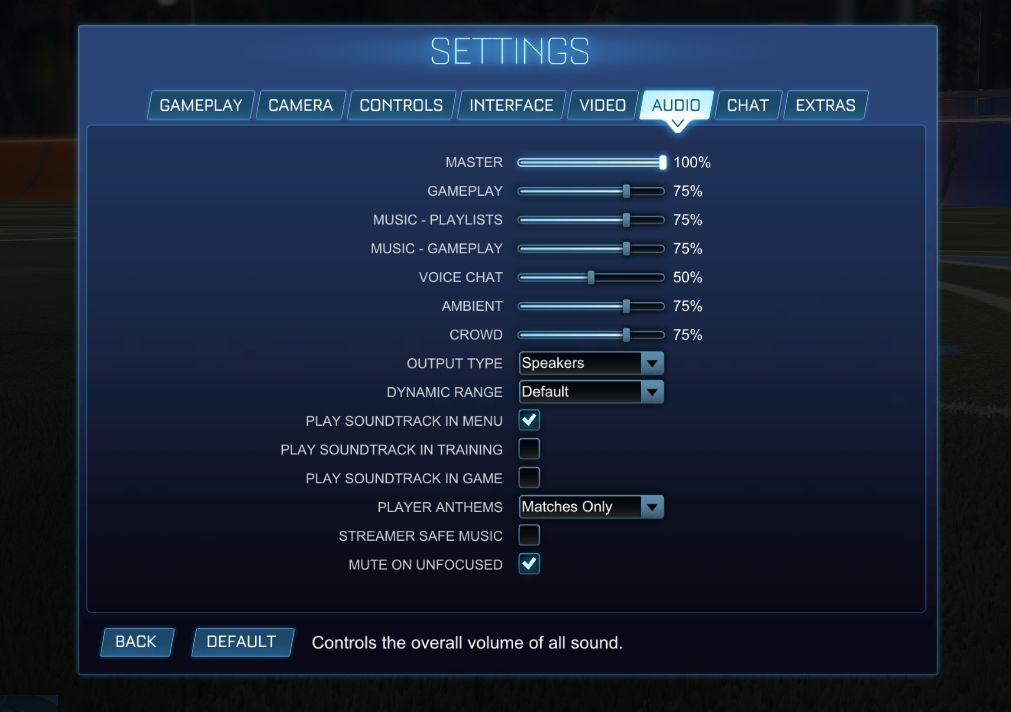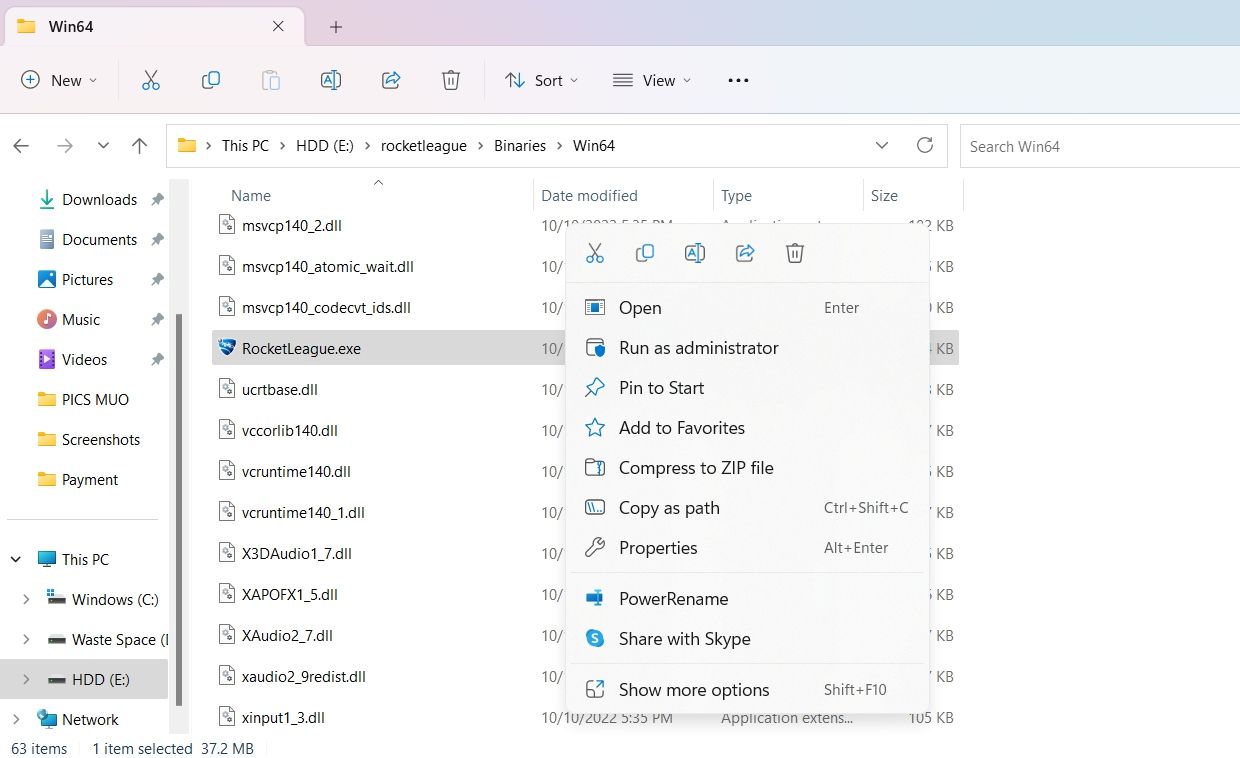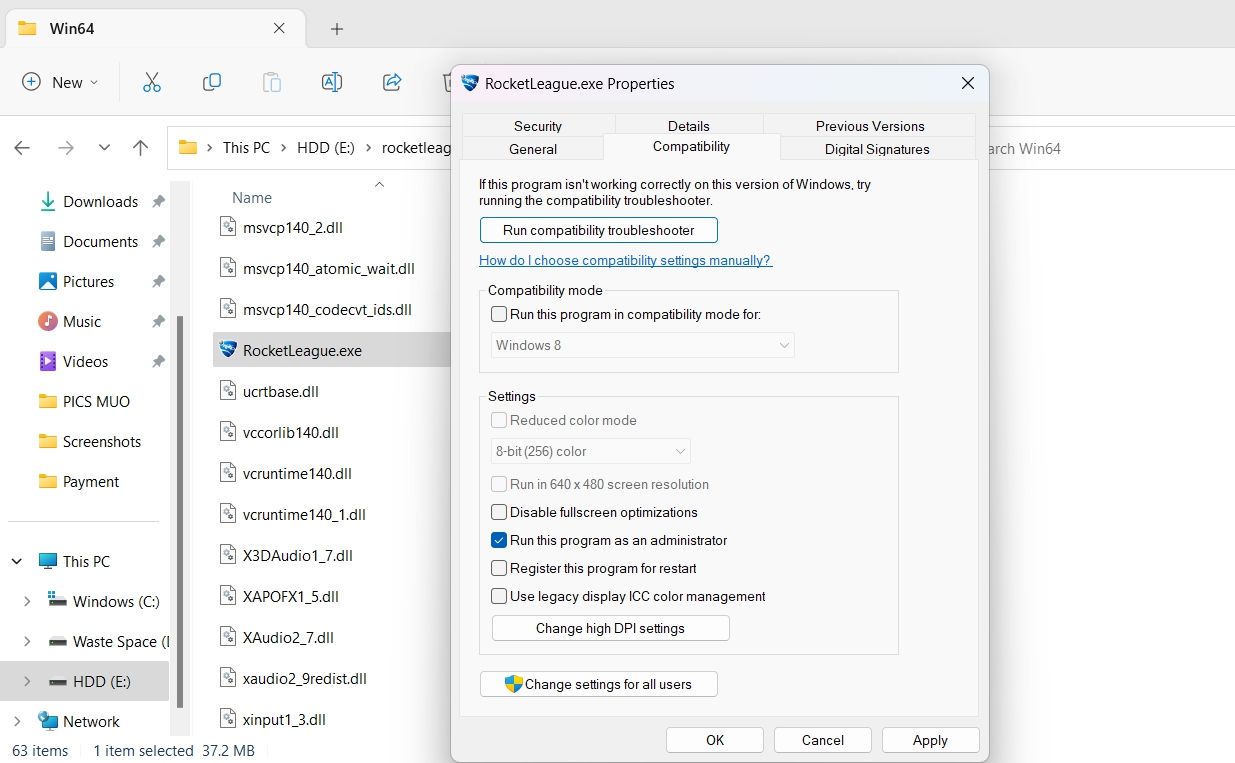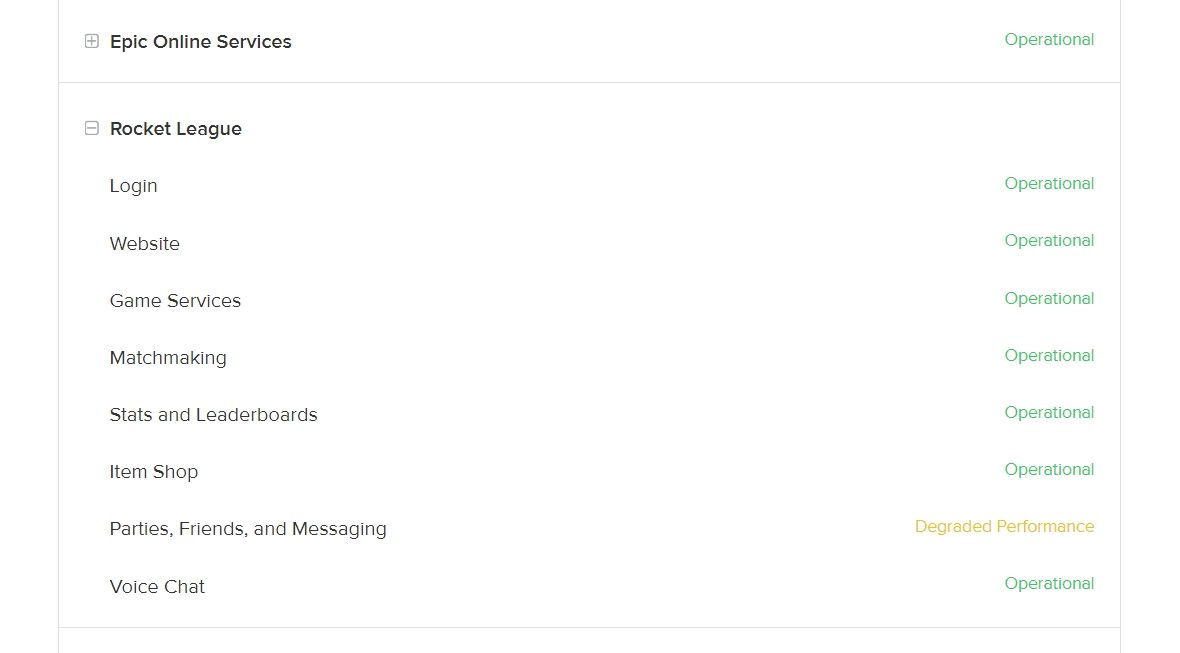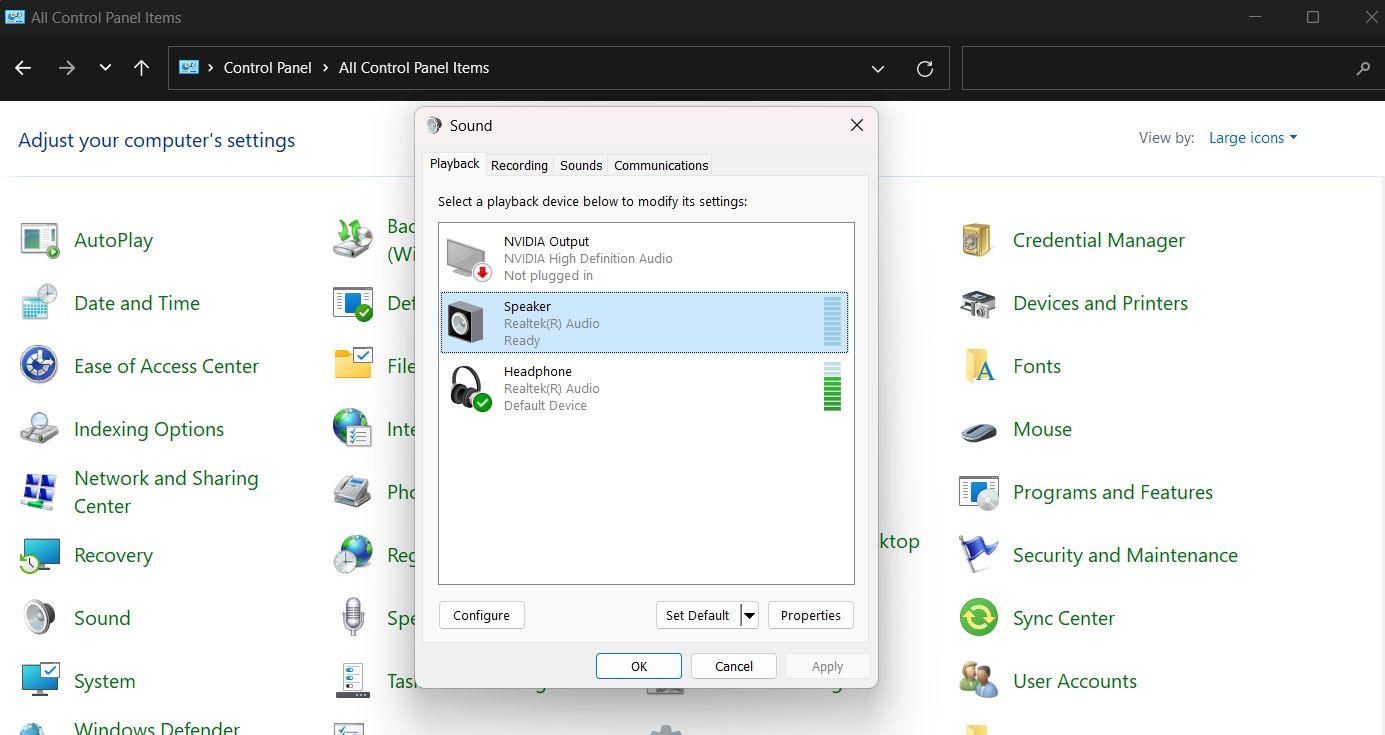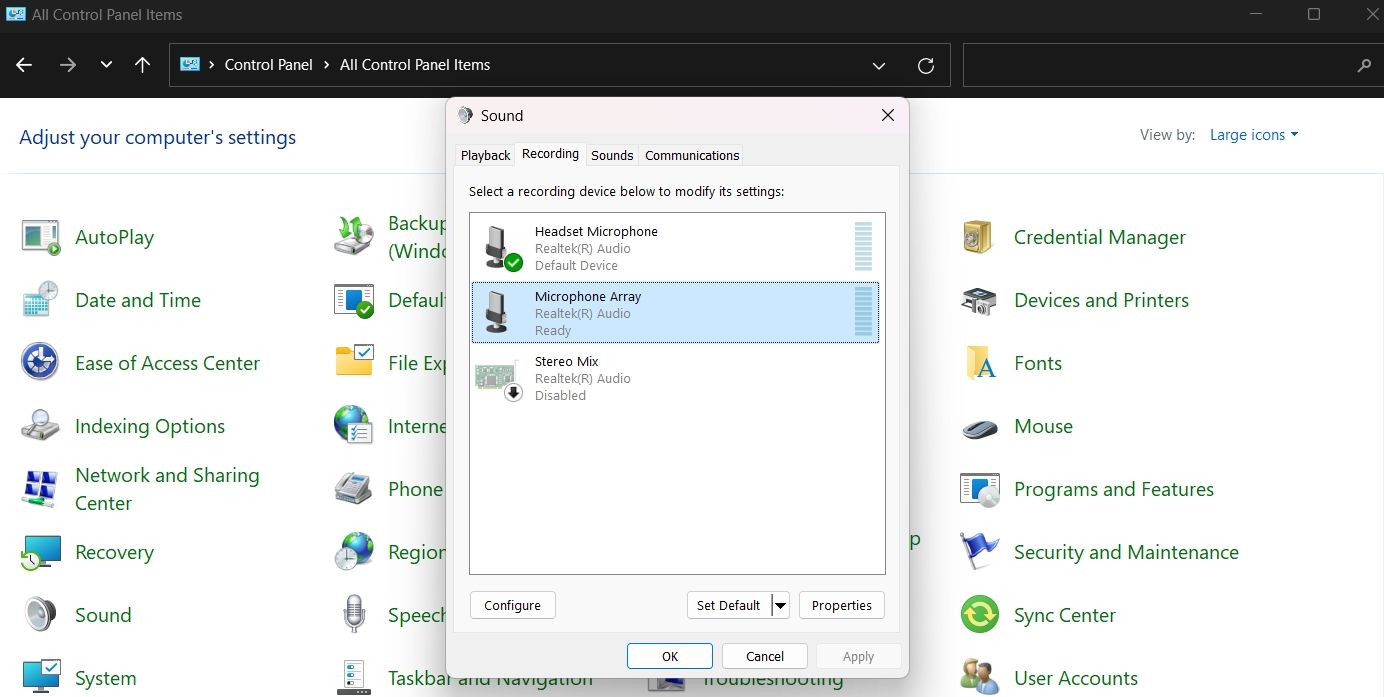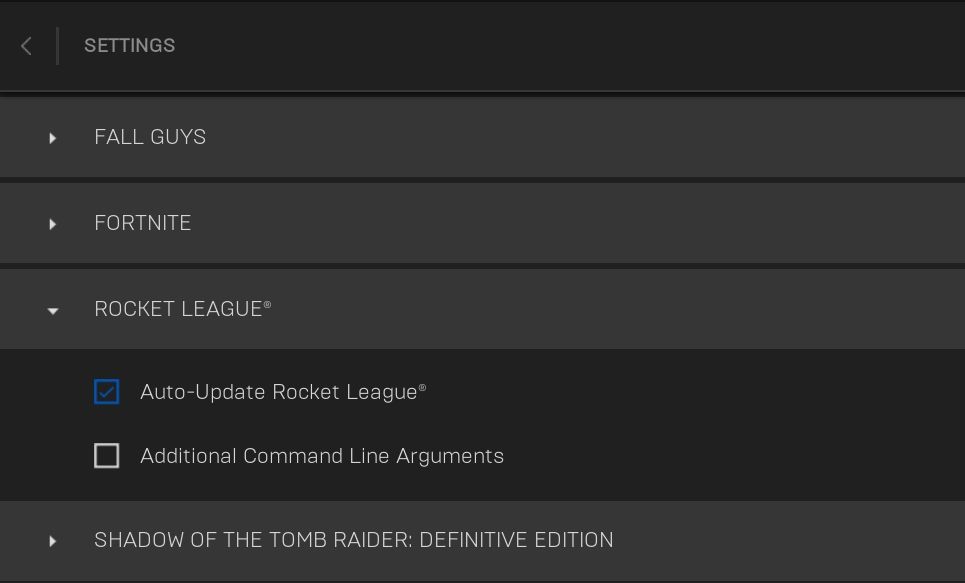Trò chuyện bằng giọng nói của Rocket League không hoạt động trên Windows? Hãy thử 7 bản sửa lỗi này
Rocket League là một trò chơi điện tử bóng đá đua xe phổ biến có sẵn cho Windows. Tuy nhiên, nó không hoàn hảo. Đôi khi bạn đang chơi trò chơi nhưng không có âm thanh nào phát ra. Vì vậy, làm thế nào để bạn khắc phục vấn đề này khi đồng đội của bạn không thể nghe thấy bạn trong trò chơi?
Trong bài viết này, chúng tôi sẽ xem xét tất cả các bản sửa lỗi sẽ giúp bạn khắc phục sự cố trò chuyện thoại Rocket League khi nó không hoạt động trên Windows.
Mục Lục
Tại sao Voice Chat không hoạt động trong Rocket League?
Giao tiếp là rất quan trọng trong bất kỳ trò chơi nào đòi hỏi tinh thần đồng đội. Do đó, khi Rocket League ngừng hoạt động, nó thực sự có thể cản trở cơ hội giao tiếp với đồng đội của bạn và giành chiến thắng trong trò chơi.
Dưới đây là tất cả những lý do có thể có có thể ảnh hưởng đến hoạt động của tính năng trò chuyện thoại trong Rocket League:
- Nếu tai nghe và micrô của bạn không được kết nối đúng cách, bạn có thể gặp phải sự cố với cuộc trò chuyện thoại.
- Vấn đề có thể phát sinh nếu các máy chủ của Rocket League đang được bảo trì.
- Lỗi trong trò chơi có thể ảnh hưởng đến các tệp trò chơi và khiến giọng nói chan không phản hồi.
- Phiên bản Windows lỗi thời cũng là một trong những lý do chính đằng sau vấn đề.
Bây giờ bạn đã biết tất cả các thủ phạm có thể có đằng sau vấn đề, hãy kiểm tra tất cả các giải pháp sẽ hữu ích trong tình huống này.
1. Bắt đầu với sửa chữa cơ bản
Điều đầu tiên bạn phải làm bất cứ khi nào trò chuyện thoại ngừng hoạt động là khởi động lại trò chơi. Hóa ra, trò chuyện thoại có thể không phản hồi do sự cố tạm thời trong trò chơi. Bạn có thể nhanh chóng sửa lỗi này bằng cách khởi động lại trò chơi.
Bạn cần đảm bảo rằng trò chuyện thoại đã được bật trong cài đặt. Ngoài ra, hãy đảm bảo rằng nó không bị tắt tiếng hoặc quá thấp.
Để điều chỉnh cài đặt trò chuyện thoại, hãy làm theo các bước sau:
- Mở Rocket League và đi tới Cài đặt.
- Nhấn vào Trò chuyện chuyển hướng.
- Kiểm tra Bật trò chuyện thoại hộp.
- Chuyển sang Âm thanh chuyển hướng.
- Điều chỉnh thanh trượt bên cạnh Trò chuyện thoại. Đặt nó thành ít nhất 50%.
Bất kể điều đó nghe có vẻ kỳ lạ như thế nào, kết nối internet yếu là một thủ phạm có thể khác đằng sau vấn đề trò chuyện thoại trong Rocket League. Bạn phải đảm bảo rằng bạn đang sử dụng kết nối internet mạnh. Bạn có thể kiểm tra tốc độ internet của mình với sự trợ giúp của trang web kiểm tra tốc độ internet.
Nếu tốc độ quá thấp, bạn có thể thử cải thiện kết nối Internet của mình bằng nhiều cách khác nhau. Bạn cũng có thể liên hệ với ISP để sửa kết nối của mình.
2. Chạy Rocket League với Quyền của Quản trị viên
Cài đặt bảo mật của Windows đôi khi can thiệp vào hoạt động của ứng dụng vì lý do bảo mật. Tuy nhiên, điều này thường có thể dẫn đến ứng dụng hoạt động sai.
Vì Rocket League là một trò chơi đáng tin cậy, bạn có thể chạy nó với tư cách quản trị viên để nó vượt qua bảo mật Windows và có quyền truy cập vào nguồn cấp dữ liệu âm thanh của bạn. Dưới đây là cách điều hành Rocket League với tư cách là quản trị viên:
- Mở File Explorer và chuyển đến thư mục mà bạn đã cài đặt Rocket League.
- Mở tên lửa thư mục.
- Hướng đến Binaries > Win64.
- Xác định vị trí và nhấp chuột phải vào RocketLeague tập tin.
- Chọn Đặc tính từ menu ngữ cảnh.
- Chuyển sang Khả năng tương thích chuyển hướng.
- Kiểm tra Chạy chương trình này với tư cách quản trị viên quyền mua.
- Nhấp chuột Ứng dụng > ĐƯỢC RỒI.
Khởi chạy trò chơi và kiểm tra xem trò chuyện thoại có hoạt động hay không.
3. Kiểm tra trạng thái máy chủ của Rocket League
Điều tiếp theo cần kiểm tra là tình trạng máy chủ hiện tại của Rocket League. Để thực hiện việc này, hãy truy cập trang web trạng thái máy chủ trò chơi Epic và mở rộng tùy chọn Rocket League. Kiểm tra trạng thái dịch vụ của Trò chuyện thoại.
Nếu dịch vụ trò chuyện thoại hiện không hoạt động hoặc đang được bảo trì, bạn sẽ gặp sự cố trong trò chơi. Giải pháp duy nhất, trong trường hợp này, là đợi cho đến khi các máy chủ hoạt động trở lại.
4. Tải xuống bản cập nhật Windows mới nhất
Windows phát hành các bản cập nhật mới thường xuyên. Nếu sự cố đang xảy ra do phiên bản Windows lỗi thời, hãy tải xuống bản cập nhật mới nhất để giải quyết. Làm theo các hướng dẫn sau để tải xuống bản cập nhật Windows mới nhất:
- Mở menu Cài đặt và chọn cập nhật hệ điều hành Window từ bảng điều khiển bên trái.
- Nhấp chuột Kiểm tra cập nhật.
- Bây giờ Windows sẽ tải xuống và cài đặt bản cập nhật có sẵn.
5. Kiểm tra Cài đặt Hệ thống
Nếu cài đặt thiết bị đầu vào và đầu ra được đặt sai thiết bị, bạn sẽ không thể giao tiếp với đồng đội của mình trong Rocket League. Như một giải pháp, hãy định cấu hình cài đặt âm thanh để sử dụng thiết bị đầu vào và đầu ra chính xác. Đây là cách thực hiện:
- Mở Bảng điều khiển và thay đổi Xem bởi đến Các biểu tượng lớn.
- Nhấp chuột Âm thanh, và chọn Tab phát lại.
- Chọn thiết bị đầu ra bạn muốn sử dụng làm mặc định, nhấp chuột phải và chọn Đặt làm thiết bị mặc định quyền mua.
- Nhấn vào ghi âm chuyển hướng.
- Chọn thiết bị đầu vào bạn muốn sử dụng làm mặc định, nhấp chuột phải và chọn Đặt làm thiết bị mặc định quyền mua.
- Nhấp chuột Ứng dụng > ĐƯỢC RỒI.
6. Cho phép Rocket League truy cập vào micrô
Nếu Rocket League không có quyền truy cập vào micrô của hệ thống, bạn sẽ phải giải quyết vấn đề trong tầm tay. Làm theo các bước dưới đây để cấp quyền truy cập micrô vào Rocket League:
- Mở Cài đặt và chọn Quyền riêng tư & Bảo mật từ bảng điều khiển bên trái.
- bên trong Quyền ứng dụnglựa chọn Cái mic cờ rô.
- Bật chuyển đổi Liên đoàn tên lửa tiếp theo.
Khởi chạy lại trò chơi và kiểm tra sự cố. Nếu nó vẫn tiếp tục, hãy thử giải pháp tiếp theo trong danh sách.
7. Tải xuống bản cập nhật Rocket League mới nhất
Rocket League thường xuyên nhận được các bản cập nhật để loại bỏ các lỗi nhỏ, thêm các tính năng và hơn thế nữa. Nếu trò chuyện thoại không phản hồi do lỗi trong trò chơi, cập nhật trò chơi có thể là một giải pháp hiệu quả.
Bạn có thể cập nhật Rocket League bằng cách làm theo các bước sau:
- Khởi chạy Trình khởi chạy trò chơi sử thi và nhấp vào hồ sơ của bạn.
- Chọn Cài đặt từ menu ngữ cảnh.
- Cuộn xuống và nhấp vào Liên đoàn tên lửa.
- Kiểm tra Tự động cập nhật Rocket League hộp.
Epic Games Launcher hiện sẽ tìm kiếm và tải xuống bất kỳ bản cập nhật nào có sẵn cho Rocket League trong lần ra mắt tiếp theo.
Sửa cuộc trò chuyện bằng giọng nói của bạn trong Rocket League
Gần như không thể chiến thắng một trận chiến mà không giao tiếp với đồng đội của bạn trong các trò chơi cạnh tranh như Rocket League. Nếu trò chuyện thoại không hoạt động trong Rocket League, bây giờ bạn biết nguyên nhân gây ra sự cố và cách khắc phục sự cố.
Tuy nhiên, nếu không có cách sửa lỗi nào ở trên hữu ích, hãy thử cài đặt lại trò chơi.